无论CP1200这个机子有多烂,总得把已经买到的照片纸打印完。左侧1cm有条线的问题暂且不谈,今天我又发现无论怎么在机器上设置,无论怎么把图片裁切到它规定的比例,印出来的照片总是会自动裁剪掉一部分。
在机器上没找到解决办法,不过可以在电脑上打印时强行加入一个“边距”,这样它裁剪掉的正好是无用的白边,实际的照片就恰好等于照片的尺寸了。经过近60张照片的一次又一次的试验,最终得出最佳值,故帖出来以方便同样使用这机器的受害者。下面以ACDSee为例进行说明,其它图片查看软件也是一样的(Window自带的图片查看器过于简陋不支持)。
步骤1
将照片裁切成100*148或148*100的比例,以适合6寸相纸的尺寸。
步骤2
竖向打印,让图片首先“适合页面”,页面位置居中,边距设置如下图所示。
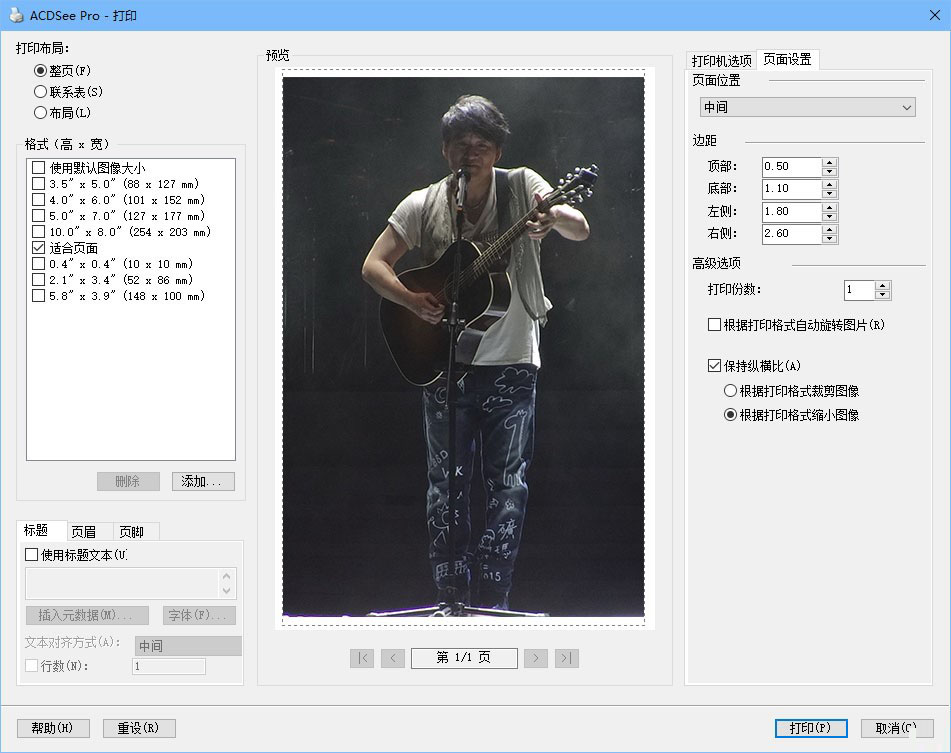
若照片是横向打印,则把边距设置为

另外注意,请务必勾选保持纵横比,并设置为“根据打印格式缩小图像”。
这样就可以打出来一点不裁切的6寸照片了,5寸由于我没买对应的相纸,所以还需要大家自行尝试边距了。
PS: 这样打印有个小问题是无法添加日期水印,如果想添加请点击这里查看方法